- ホーム
- ウィブル証券(webull証券)のはじめ方・使い方
- 【ウィブル証券(webull証券)】口座開設の方法・やり方
【ウィブル証券(webull証券)】口座開設の方法・やり方
ウィブル証券で株取引をするには、『口座開設(+アプリインストール)→入金方法』の手順が必要です。このページでは、口座開設終了までの手順を紹介しています。マイナンバーや運転免許証などの本人確認書類をあらかじめ用意しておくと、時間は約10分前後で申し込み完了します。
口座開設料・年会費などは一切かかりません。
ウィブル証券のお得なキャンペーンまとめ
-
まずはじめに、スマホでウィブル証券の口座開設ページを開きます。
画面下にある『キャンペーンに参加する』をタップしてください。
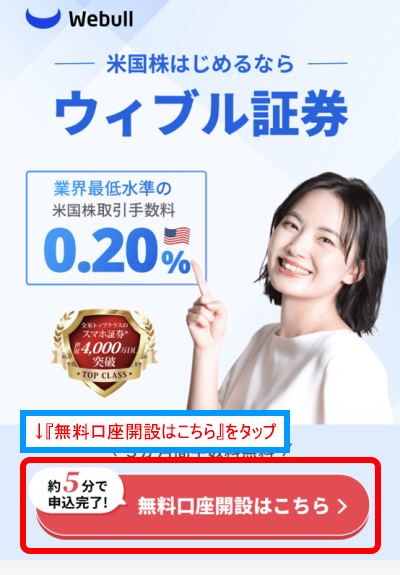
- ウィブル証券にサインアップするため、ご自身のスマホの電話番号を入力してください。
利用規約の同意にチェックを入れて、『確認コードを送信』をタップしてください。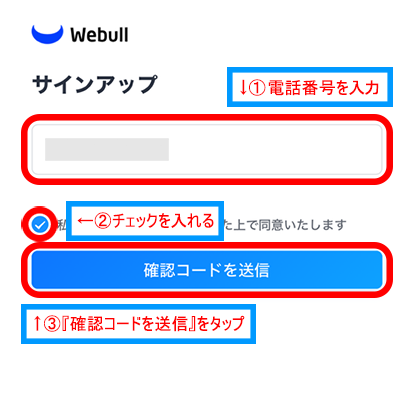
- 先ほど入力した電話番号に認証コードが届きますので、画面下の数字を使って認証コードを入力してください。
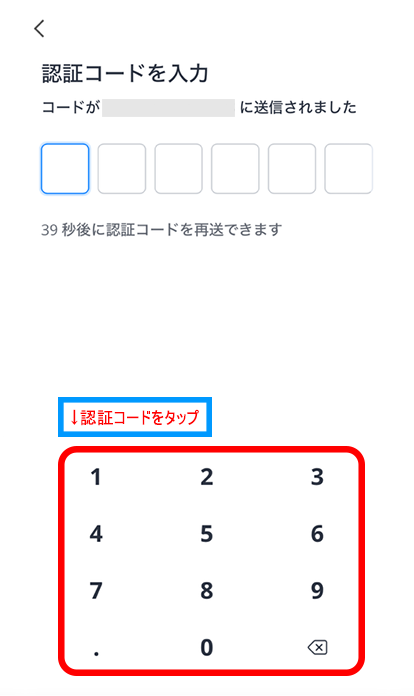
- ログイン(サインアップ)するためのパスワードを設定します。
アルファベットの大文字、小文字、数字を含めて、8~20文字以内で2回入力してください。入力後、『次へ』をタップしてください。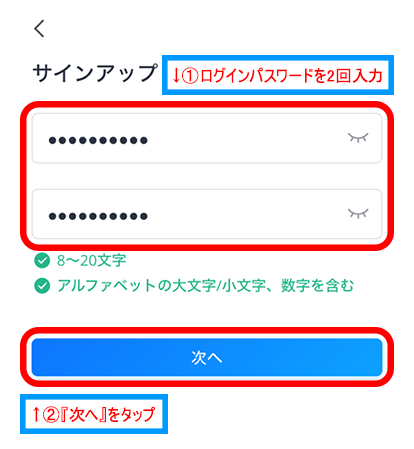
- 『アプリをダウンロード』をタップしてください。
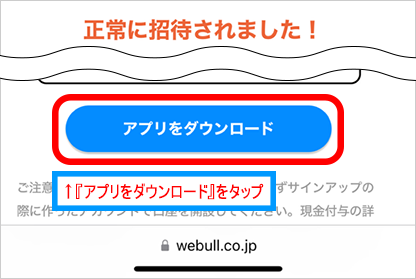
- ウィブル証券のアプリページが表示されますので、『入手』をタップしてアプリをインストールしましょう。
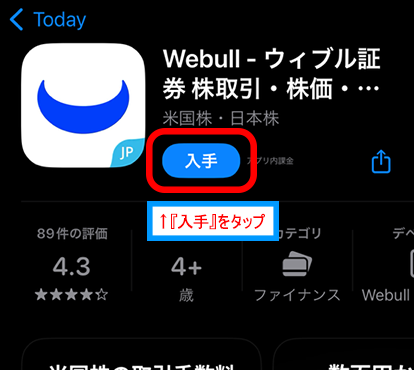
- アプリを起動すると、ログイン画面が表示されますので、『ログイン』をタップしてください。
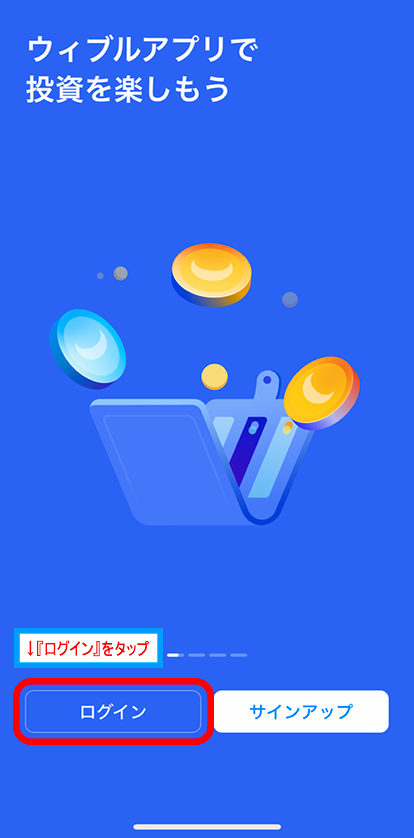
-
今回は【携帯電話番号ログイン】でログインします。
先ほど登録した電話番号を入力し、『次に進む』をタップしてください。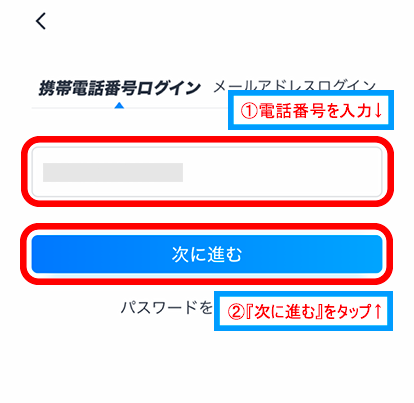
- パズル認証の画面が出ますので、パズルをスライドさせて完成させてください。
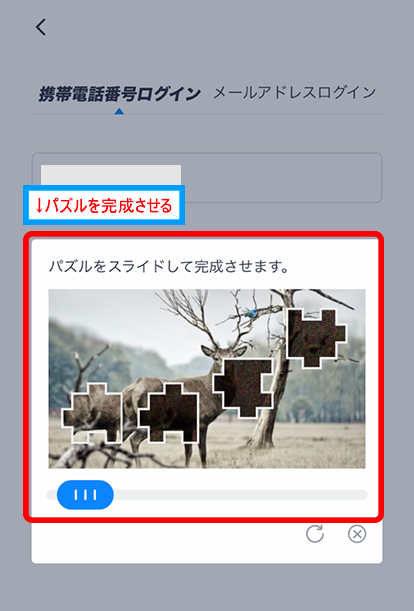
- 先ほど、ご自身で決めたログイン(サインアップ)パスワードを入力し、『次に進む』をタップしてください。
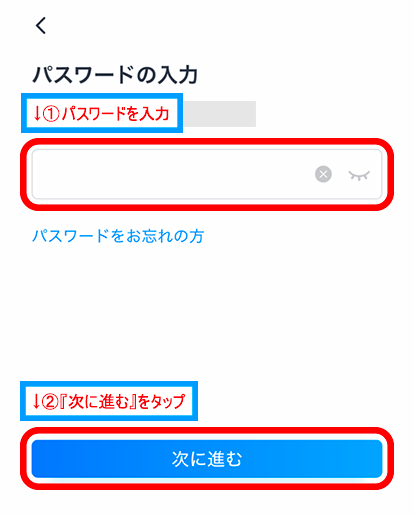
- 口座開設の進捗や流れの確認画面が表示されます。
『口座開設を続ける』をタップしてください。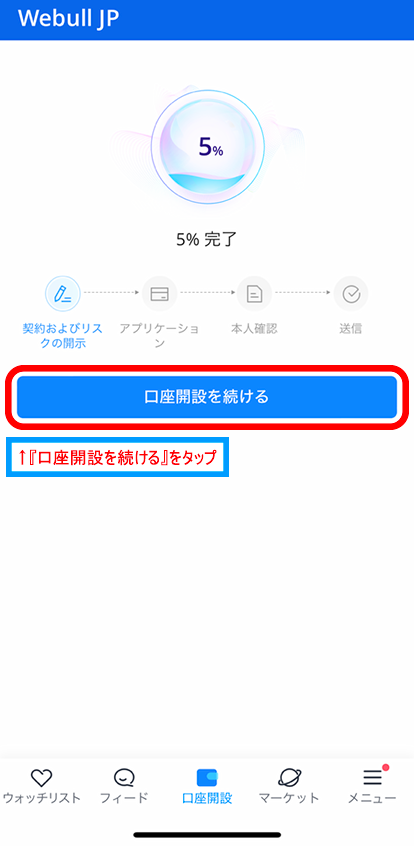
- 留意事項を確認したら、『続ける』をタップしてください。
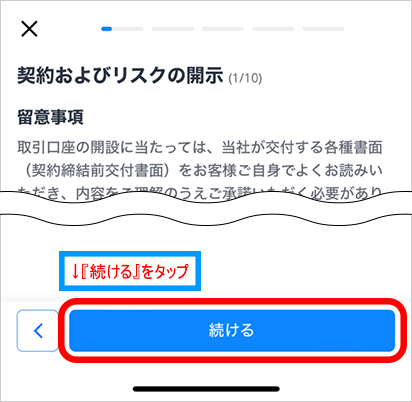
- 内容を確認してチェックを入れ、『続ける』をタップしてください。
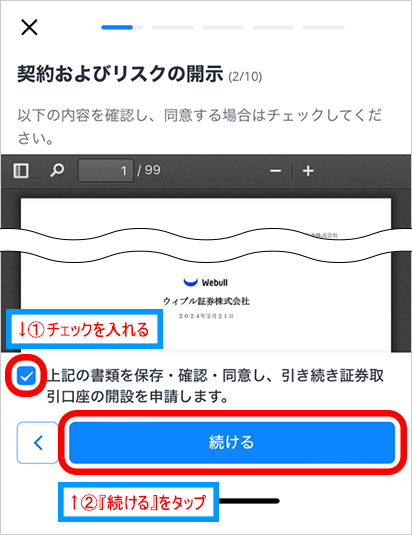
- 確認・同意事項を確認して、当てはまる項目にチェックを入れ、『続ける』をタップしてください。
-
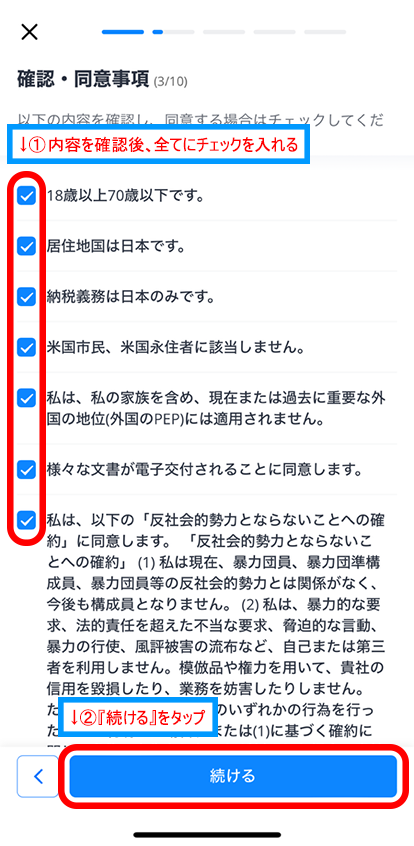
- ご自身の名前や生年月日など、個人情報を入力してください。
全て入力したら、『続ける』をタップしてください。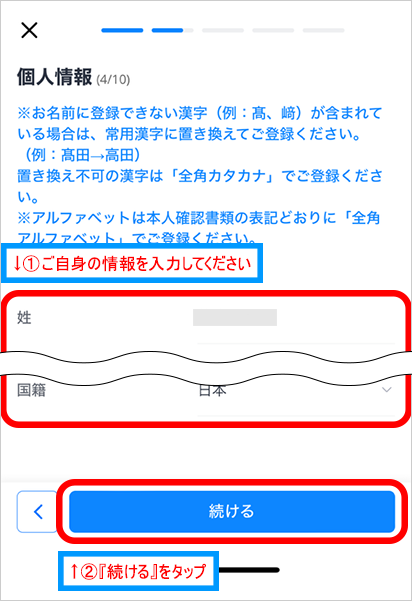
- ご自身の住所など、連絡先の情報を入力してください。
全て入力したら、『続ける』をタップしてください。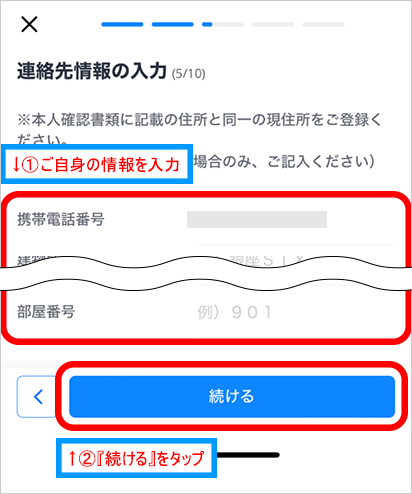
- 画面下に【Eメール認証】の画面が出てくるので、『認証コードを送信』をタップしてください。
ご自身の登録メールアドレスに6ケタの数字が届くので、確認してください。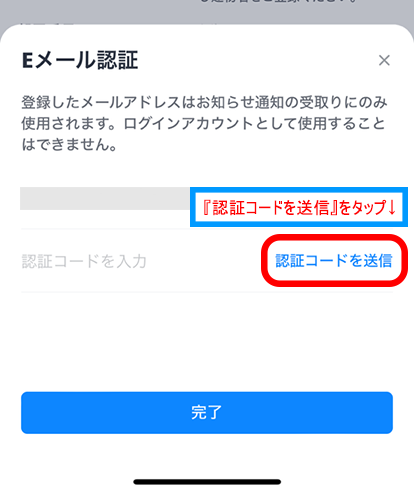
- 届いた認証コードを入力し、『完了』をタップしてください。
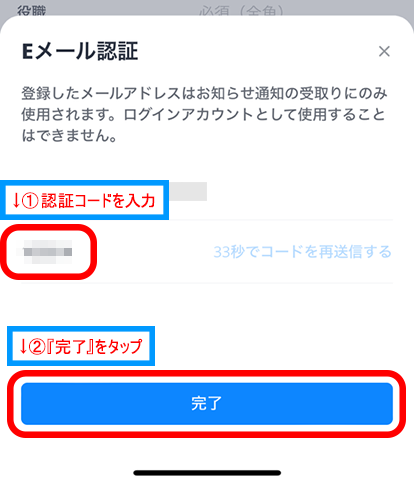
- 上場企業の内部者登録(インサイダー登録)をします。
ご自身と上場企業との関係を選んでください。選んだら『続ける』をタップしてください。なぜインサイダー登録が必要か知りたい方は、「インサイダー取引とは?わかりやすく解説します」の記事をご覧ください。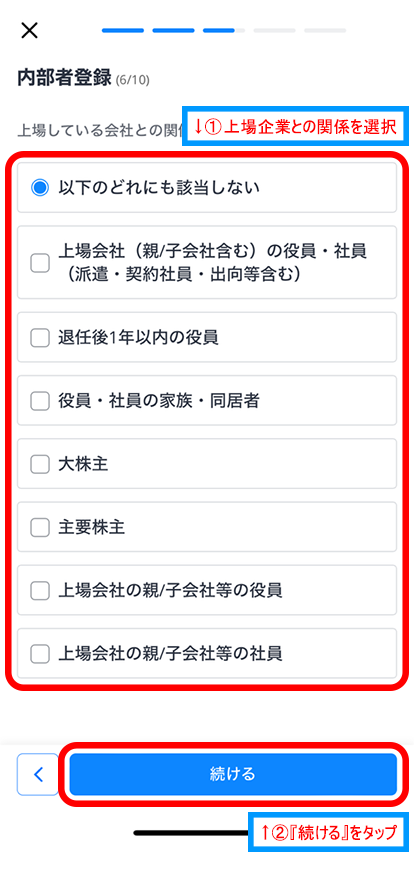
- ご自身の投資方針や投資経験などについて、当てはまるものを選んでください。
選んだら『続ける』をタップしてください。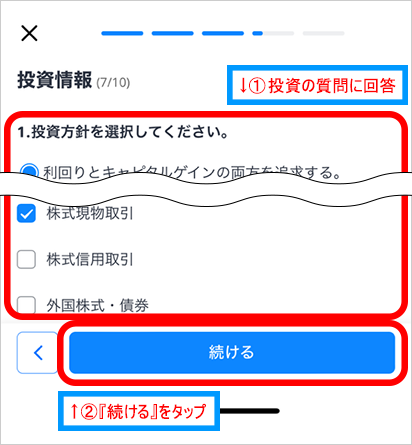
- ご自身の金融資産について、当てはまるものを選んでください。
選んだら『続ける』をタップしてください。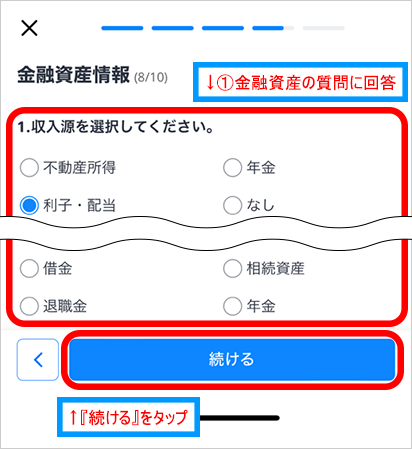
- 納税方法(特定口座)を決めます。
こちらは、『ウィブル証券に任せる』を選んでおくと便利です。税金の計算や納付などを証券会社が代行してくれるので、原則、確定申告が不要になります(参考ページ:株にかかる税金)。選んだら『続ける』をタップしてください。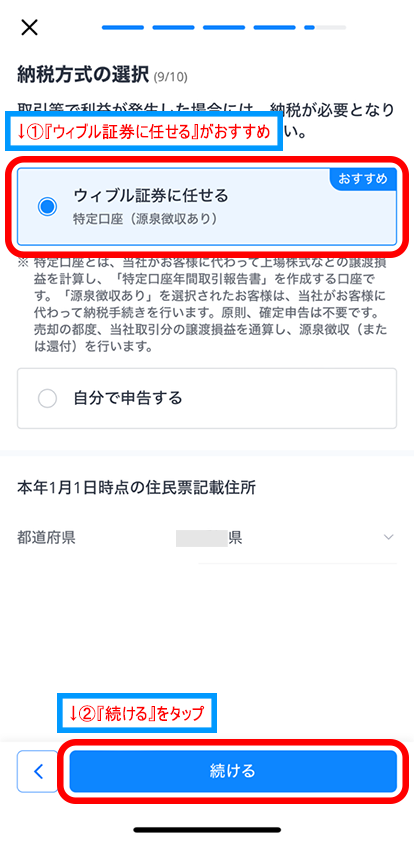
- ここから、スマホのカメラ機能を使って本人確認をおこないます。
『タップして本人確認を開始します』をタップしてください。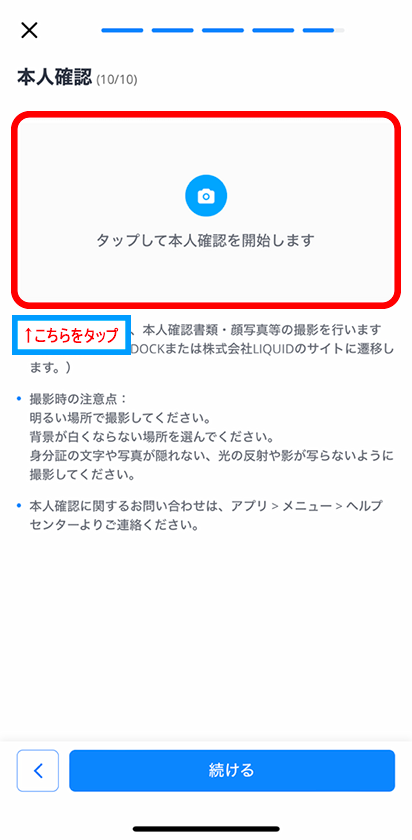
- 「身分証明書とマイナンバーの提出に進む」と表示されるので、『確認』をタップしてください。
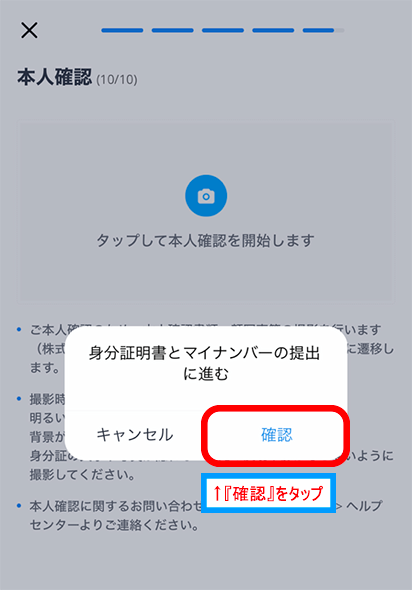
- カメラへのアクセス許可を求められるので、『許可』をタップしてください。
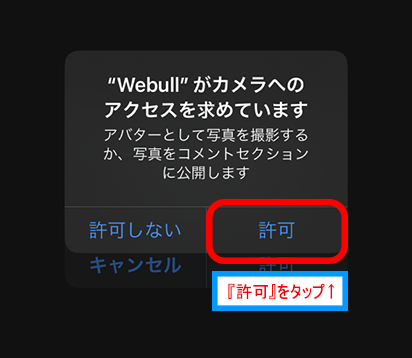
- 撮影する身分証を、表示されている4つの中から選んでください。
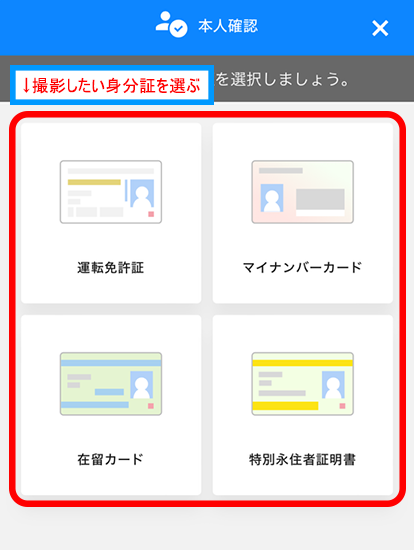
- 『撮影画面へ』をタップしてください。
本人確認書類の表面の撮影が始まりますので、画面の指示に従って進めてください。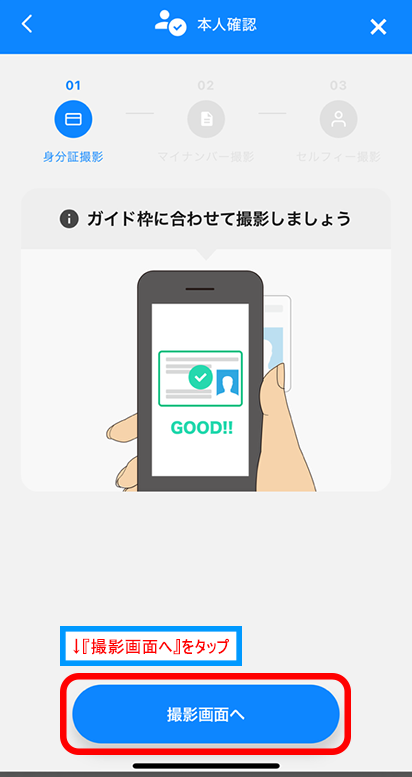
- 『次へ』をタップしてください。
本人確認書類の厚みを、表面の斜め45度から撮ります。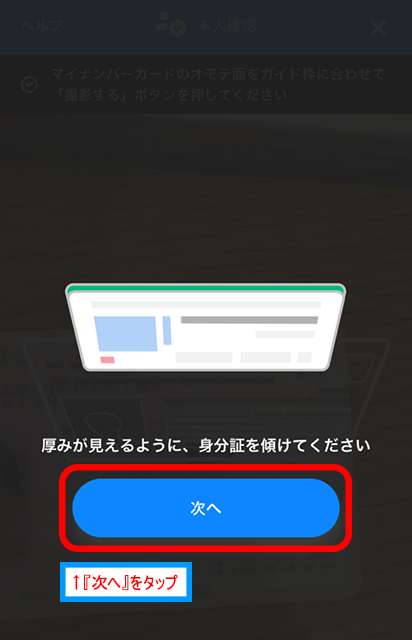
- 『撮影画面へ』をタップしてください。
マイナンバーカードの表面の撮影が始まります。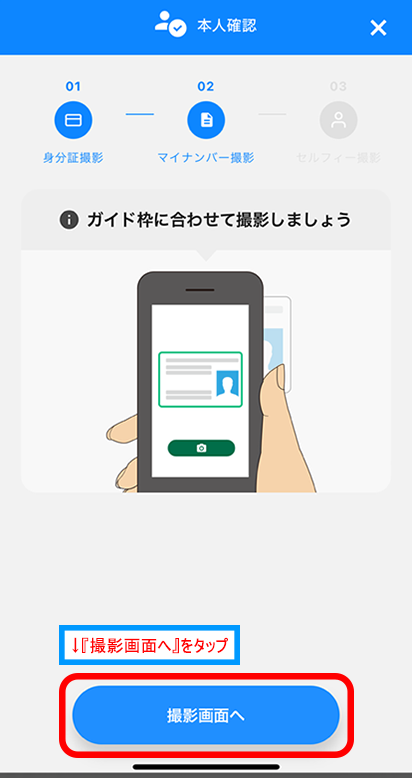
- 『次へ』をタップしてください。
マイナンバーカードの裏面を撮影します。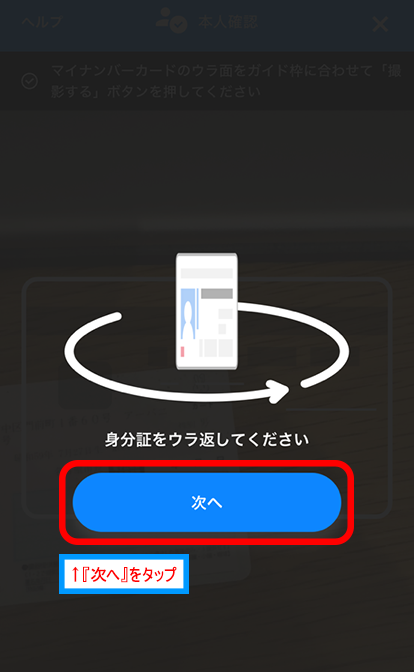
- 『撮影画面へ』をタップしてください。
インカメラで、ご自身の顔を撮影します。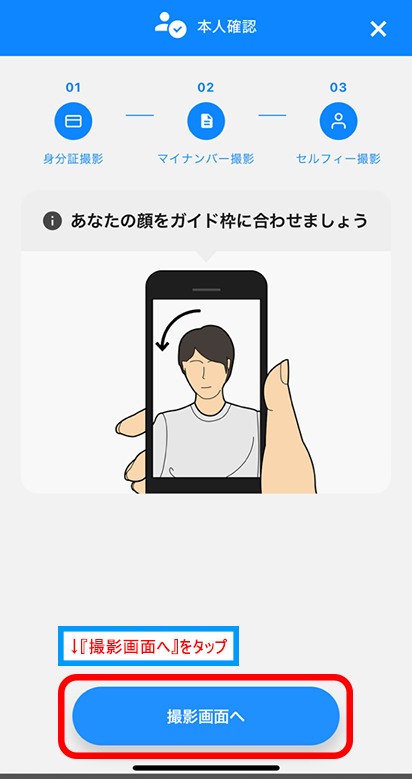
- 以上で、個人情報の提出が完了しました。
『完了』をタップしてください。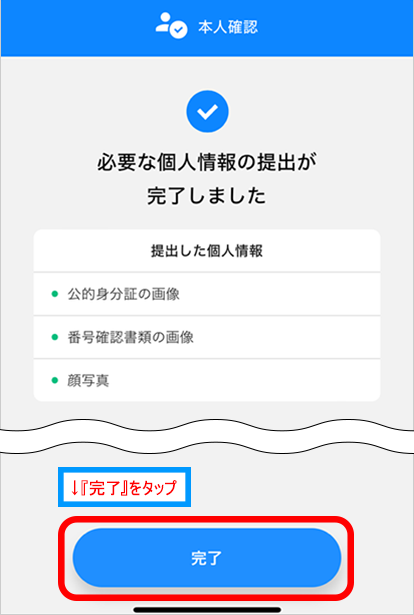
- 最後に、『提出』をタップしてください。
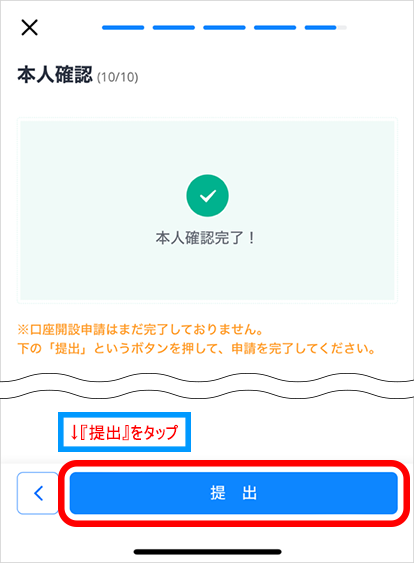
- 以上で、口座開設の申請はすべて完了です!
口座開設の審査結果は、後日、メールやアプリで通知されるので確認してください。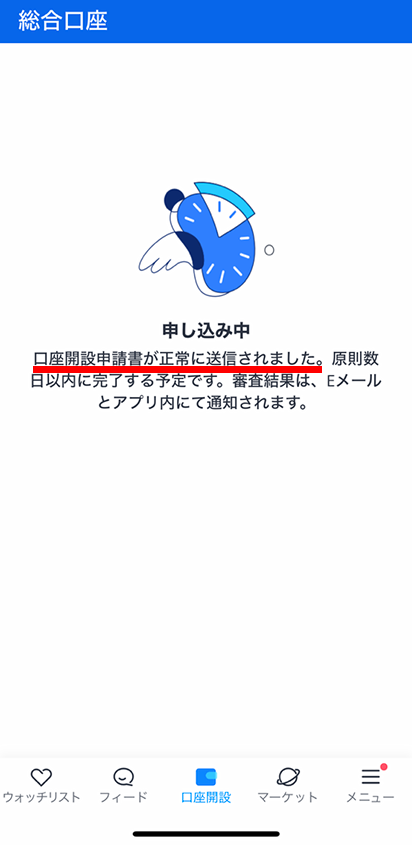
☆口座開設お疲れさまでした☆





